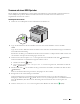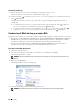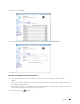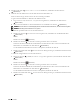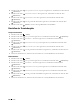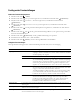User manual
Scannen
231
Scannen auf einen USB-Speicher
Mit der Funktion "Auf USB-Speicher scannen" können Sie Dokumente scannen und die gespeicherten Daten in
einem USB-Speicher speichern. Mit dieser Funktion können Sie auch beide Seiten eines Ausweises im
Originalformat auf eine Seite scannen.
Grundlegende Scanschritte
1
Stecken Sie einen USB-Speicher in den USB-Anschluss des Druckers ein.
2
Legen Sie die Dokumente mit der bedruckten Seite nach oben und der Oberkante zuerst in den ADF.
ODER
Legen Sie ein einzelnes Dokument mit der bedruckten Seite nach unten auf das Dokumentenglas, und schließen
Sie die Dokumentenabdeckung.
Einzelheiten zum Einlegen von Dokumenten finden Sie unter "Erstellen von Kopien mit dem ADF" auf Seite 204
oder "Erstellen von Kopien mit dem Vorlagenglas" auf Seite 202.
3
Stellen Sie sicher, dass die Option
Scan zu
hervorgehoben wird, und drücken Sie die Taste
(Einstellen)
.
Sie können Dokumente auch anhand der folgenden Schritte scannen.
a
Drücken Sie die Taste
(Scan)
.
b
Vergewissern Sie sich, dass
Auf USB-Speicher scannen
hervorgehoben ist, und drücken Sie dann die
Taste
(Einstellen)
.
4
Drücken Sie die Taste , um den Ordner für die gescannte Datei auszuwählen, und drücken Sie dann die Taste
(Einstellen)
.
Wenn Sie den Ordner nicht festlegen möchten, überspringen Sie diesen Schritt.
5
Konfigurieren Sie die Scaneinstellungen nach Bedarf.
Sie können Einstellungen wie das Dateiformat und den Farbmodus festlegen. Um diese Einstellungen zu
konfigurieren, halten Sie die Taste gedrückt, bis
Einstellungen
hervorgehoben ist, und drücken dann die
Taste
(Einstellen)
. Einzelheiten zu den Einstellungselementen finden Sie unter "Scan-Vorgaben" auf
Seite 132.
6
Stellen sie sicher, dass
Scan starten
hervorgehoben wird. Drücken Sie dann die Taste
(Start)
.